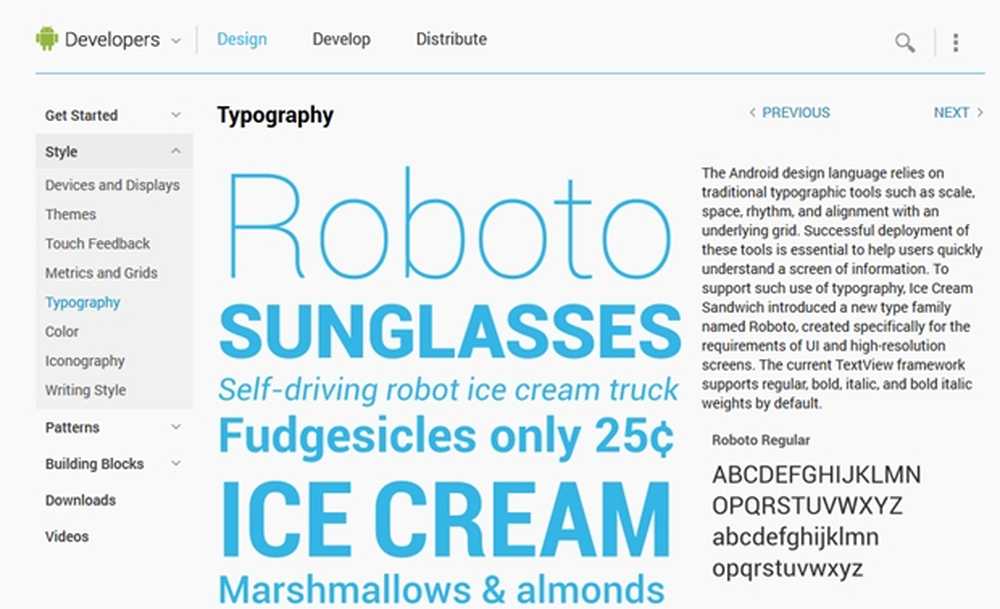Comment changer votre clavier Android par défaut
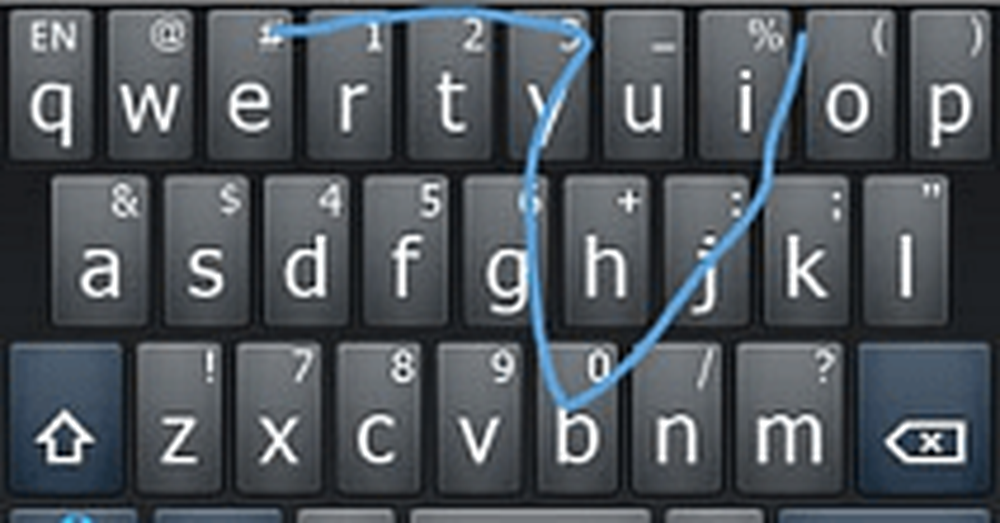
Appuyez sur la touche Menu et appuyez sur Paramètres système. Si cette option ne s'affiche pas, recherchez l'application Paramètres dans le tiroir d'applications..
Sélectionnez Langue et saisie dans la liste..

Sous Clavier et méthodes de saisie, vous devriez voir une liste des claviers installés sur votre appareil. Le clavier par défaut est Android. Si vous avez d'autres applications de clavier installées, cela apparaîtra au bas de la liste. Dans cet exemple, j'ai SwiftKey 3 installé, mais ce n'est pas mon clavier par défaut.

Pour passer à un autre clavier, cochez la case à gauche. Une boîte de confirmation contextuelle peut apparaître - appuyez sur OK.

Il vous invitera ensuite à choisir une méthode de saisie. Tout ce que vous choisissez ici devient le clavier par défaut pour la saisie dans toutes les applications..

Appuyez sur la touche Retour pour revenir à votre écran d'accueil. Vous pouvez maintenant vérifier si les paramètres ont été modifiés avec succès en tapant dans une application..
Les claviers Android de tierces parties sont très divers et il est finalement préférable de choisir un seul. Si vous êtes un nouvel utilisateur d'Android, c'est quelque chose que vous explorerez probablement au cours des premières semaines d'utilisation de l'appareil..
Pour certaines alternatives, consultez cette liste de cinq alternatives de clavier pour Android.